在网络世界中,浏览器是我们访问网页、获取信息的重要工具。不同的浏览器提供了各种各样的设置选项,让用户可以根据个人喜好和需求进行定制化。无论是改变主题、添加插件,还是调整隐私设置,修改浏览器设置都可以提升用户体验和个人安全性。以下是针对常见浏览器的一些修改指南和建议。
Chrome Web Store 提供了各种主题,让你可以根据自己的口味定制浏览器外观。在 Chrome 浏览器中,点击右上角的菜单按钮,选择“设置” > “外观”,然后点击“获取主题”来浏览和安装主题。
通过 Chrome 网上应用商店,你可以轻松地添加各种扩展程序,如广告拦截器、密码管理器等。点击菜单按钮,选择“更多工具” > “扩展程序”来管理已安装的扩展,或者点击“获取更多扩展程序”来浏览并添加新的扩展。
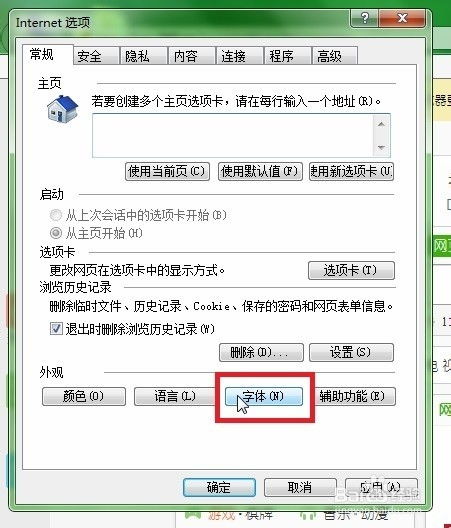
在“设置”中的“隐私和安全性”部分,你可以管理浏览器的 cookie、广告设置以及安全浏览等选项,以增强你的隐私保护和安全性。
Firefox 提供了丰富的自定义选项,你可以调整工具栏、按钮布局等,以满足个性化需求。点击右上角的菜单按钮,选择“定制”来进入自定义界面。
Firefox 的扩展和主题库也很丰富,你可以通过点击菜单按钮,选择“附加组件”来浏览和安装各种扩展和主题。
在“设置”中的“隐私和安全性”选项下,你可以管理 cookie、密码和安全性设置,以保护个人信息和提升浏览安全性。
Edge 允许用户自定义浏览器的外观和布局,你可以点击右上角的菜单按钮,选择“设置” > “外观”来进行调整。
Edge 内置了 Microsoft Store,你可以在其中找到各种扩展程序。点击菜单按钮,选择“扩展”来浏览并安装扩展程序。
在“设置”中的“隐私、搜索和服务”部分,你可以管理浏览数据、密码和安全性设置,保护个人信息和浏览安全性。
Safari 的偏好设置提供了各种选项,包括主页、标签和密码等设置。点击菜单栏中的“Safari” > “偏好设置”来进行调整。
Safari 的扩展库不如其他浏览器那么丰富,但你仍然可以在 App Store 中找到一些有用的扩展。安装后,在“偏好设置”中的“扩展”选项下进行管理。
在“偏好设置”的“隐私”和“安全性”选项中,你可以管理 cookie、密码和网站权限,以增强浏览安全性和隐私保护。
不同的浏览器提供了各种各样的定制选项,以满足用户对外观、功能和安全性的不同需求。通过了解和利用浏览器的设置选项,你可以打造出适合自己的浏览体验,同时保护个人信息和提升浏览安全性。记得定期检查和更新浏览器,以确保享受到最新的功能和安全保护。